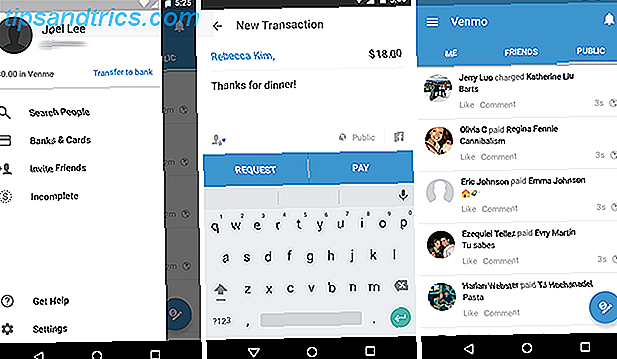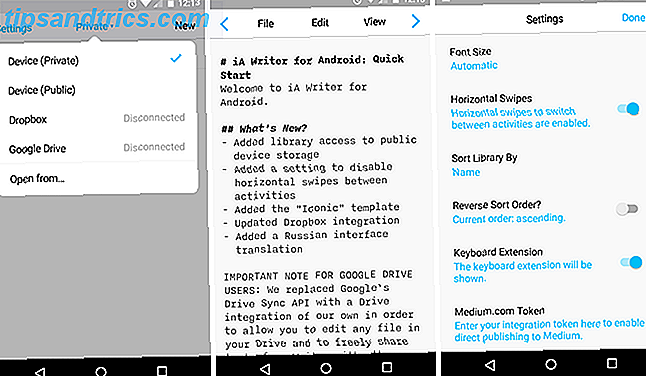Die Windows-Registrierung ist für die meisten PC-Benutzer ein mysteriöses Thema. Es ist offensichtlich ein wesentlicher Teil des Systems - aber die meisten von uns würden es lieber ganz vermeiden, aus Angst, unseren Computer in Unordnung zu bringen.
Es ist wahr, dass in die Registrierung waten Verwenden von Registry Cleaner: Macht es wirklich einen Unterschied? Verwenden von Registry Cleaner: Macht es wirklich einen Unterschied? Werbung für Registry-Reiniger sind über das Web. Es gibt eine ganze Branche da draußen, die darauf aus ist, unerfahrene Computerbenutzer davon zu überzeugen, dass ihre Registry repariert werden muss, und dass für zehn einfache Zahlungen von 29, 95 $, ihre ... Read More ohne zu wissen, was Sie tun, einen direkten Weg zu einem kaputten PC sein kann . Wenn Sie sich jedoch die Zeit nehmen, sich zu diesem Thema weiterzubilden, können Sie feststellen, dass Sie rein und rausgehen können, ohne bleibenden Schaden anzurichten.
Befolgen Sie diese Tipps und Sie sollten wissen, was Sie bei der Arbeit mit der Registrierung vermeiden sollten. Mit etwas Glück sollten Sie in der Lage sein, Ihr Problem zu beheben, ohne ein noch schlimmeres Problem zu verursachen.
Registry-Wartung
Es ist nicht ungewöhnlich, Computertipps im Internet zu finden, die empfehlen, in die Registry zu tauchen, um sie zu "reparieren" - aber es gibt bestimmte Szenarien, in denen man weiteren Schaden durch Herumspielen riskiert. Stattdessen sollten Sie sich bei der Ausführung von Prozessen, die sich auf die Registrierung auswirken können, in gute Gewohnheiten einarbeiten, sodass Sie diese später nicht beheben müssen.
Fehler wie verwaiste Einträge, doppelte Schlüssel und eine fragmentierte Registrierung Wie behebt man Windows Registry-Fehler & wenn man nicht zu scheitern braucht Wie behebt man Windows Registry-Fehler & wenn nicht zu stören In den meisten Fällen wird das Reparieren unserer Registrierung nichts tun. Manchmal verursachen Registrierungsfehler schlimme Schäden. Hier werden wir herausfinden, wie Registry-Probleme zu identifizieren, zu isolieren und zu beheben - und wann überhaupt nicht zu stören. Read More könnte ernst klingen, aber in Wirklichkeit werden sie kaum Probleme verursachen, es sei denn, sie häufen sich in großer Zahl an. Um dies zu vermeiden, stellen Sie sicher, dass Sie eine vertrauenswürdige, professionelle Software verwenden, da Freeware und schlecht programmierte Anwendungen dazu neigen, potenziell gefährliche Reste ihres Codes auf Ihrem Computer zu hinterlassen.
Die ordnungsgemäße Deinstallation von Anwendungen ist eine weitere bewährte Methode. In Windows 10 können Sie dazu auf das Menü Einstellungen zugreifen und zu System > Apps & Funktionen navigieren. Klicken Sie auf das gewünschte Programm und wählen Sie Deinstallieren, um es endgültig von Ihrem Computer zu entfernen.

Es lohnt sich auch, so weit wie möglich Fehler beim Herunterfahren des Systems zu vermeiden. Wenn Sie einen Laptop verwenden, bedeutet dies möglicherweise, dass Sie ihn nicht regelmäßig herunterfahren, weil er nicht regelmäßig mit Strom versorgt wird. Sie können auch schnell Ihre Einstellungen optimieren. One Easy Tweak für Laptops mit schlecht platziertem Gerät Power-Tasten Ein einfacher Tweak für Laptops mit schlecht platzierten Power-Tasten Wenn Ihr Laptop einen schlecht platzierten Power-Button hat, haben Sie es wahrscheinlich ein paar Mal zufällig getroffen. Hier erfahren Sie, wie Sie diese Frustration umgehen können. Lesen Sie Mehr, um zu verhindern, dass ein falsch platzierter Netzschalter das System fälschlicherweise herunterfährt.
Eine Tippfehler machen
Machen Sie einen Tippfehler in Microsoft Word, und Sie können das Problem mit etwas mehr als einer einfachen Rechtschreibprüfung beheben. Stop für eine Grammatikprüfung: 4 Bereiche, in denen Sie Ihre Rechtschreibung und Grammatik verbessern können Stop für eine Grammatikprüfung: 4 Bereiche, in denen Sie Kann Ihre Rechtschreibung und Grammatik verbessern Ein freiberuflicher Schriftsteller oder Journalist zu sein ist nicht einfach, besonders wenn Sie in einer Sprache schreiben, die nicht Ihre Muttersprache ist. Doch viele ausländische Redner sind versucht, auf Englisch zu schreiben, weil es eine größere ... Read More. Ein Tippfehler beim Bearbeiten von Registrierungsdateien kann jedoch zu schwerwiegenden Problemen führen, auf die nicht so einfach reagiert werden kann.

Der beste Weg, sich in diesem Szenario zu schützen, besteht darin, jede Veränderung im Auge zu behalten. überprüfe deine Arbeit mehr als einmal. Alles, von der Installation neuer Software bis hin zum Öffnen einer Anwendung, bezieht sich auf die in der Registrierung enthaltenen Informationen, so dass Sie schnell eine große Anzahl von Prozessen mit einem relativ kleinen Fehler beeinflussen können.
Löschen eines Schlüssels
Eine Methode zum Umgang mit Malware und anderen Viren besteht darin, den mit dem Problem verbundenen Registrierungsschlüssel zu löschen. Jedoch kann diese Lösung tatsächlich weit schlimmere Probleme als die ursprüngliche Beschwerde ohne die richtigen Vorsichtsmaßnahmen verursachen.
Registrierungsschlüssel - vor allem solche, die höher in der Hierarchie liegen - können Ihr System verheerend beeinflussen, wenn sie fehlen. Das Fehlen eines wichtigen Registrierungsschlüssels kann Ihren PC schnell zu einem Briefbeschwerer machen, wenn Sie nicht vorsichtig sind. Daher sollten Sie bei jedem Zugriff auf den Registrierungs-Editor überprüfen, was Sie tun. Was ist der Windows-Registrierungs-Editor? Ich benutze es? [MakeUseOf Explains] Was ist der Windows-Registrierungs-Editor und wie verwende ich es? [MakeUseOf Explains] Die Windows-Registrierung kann auf den ersten Blick erschreckend sein. Es ist ein Ort, an dem Power User eine Vielzahl von Einstellungen ändern können, die an keiner anderen Stelle verfügbar sind. Wenn Sie suchen, wie man etwas in ... ändert, lesen Sie mehr.
Denken Sie daran, dass die Schurken, die Computerviren erstellen, es Ihnen so schwer wie möglich machen wollen, den unerwünschten Code zu entfernen. Wenn in der Registrierung ein Schlüssel für den Virus vorhanden ist, vergewissern Sie sich, dass er nicht mit legitimen Inhalten oder Funktionen verbunden ist, die Ihr System nutzlos machen könnten, wenn es versehentlich gelöscht wird.
Entfernen von Malware
Es kann ein großes Gewicht sein, um Malware zu entfernen 10 Schritte zu ergreifen, wenn Sie Malware auf Ihrem Computer entdecken 10 Schritte zu ergreifen, wenn Sie Malware auf Ihrem Computer entdecken Wir möchten, dass das Internet ein sicherer Ort ist, um unsere Zeit zu verbringen ), aber wir wissen alle, dass es an jeder Ecke Risiken gibt. E-Mail, soziale Medien, bösartige Websites, die ... von Ihrem Computer funktioniert haben - aber in einigen Fällen wurde der Schaden möglicherweise schon angerichtet. Ein Tool, das Spyware, Trojaner oder anderen skrupellosen Code entfernt, kann leicht die Registrierung Ihres Computers beschädigen, wenn die anstößigen Dateien dort wurzeln.

Der beste Weg, dieses Problem zu vermeiden, besteht nicht darin, Malware auf Ihrem Computer zu landen, da es oft schwieriger zu entfernen als zu vermeiden ist. Dies sind einige gute Angewohnheiten:
- Unzuverlässige Websites vermeiden
- Achten Sie darauf, niemals ein infiziertes USB-Laufwerk zu verwenden Warum USB-Sticks gefährlich sind und wie Sie sich schützen können Warum USB-Sticks gefährlich sind und wie Sie sich schützen USB-Laufwerke sind in der heutigen Technologiewelt so verbreitet, aber als sie das erste Mal debütierten, revolutionierten sie den Datenaustausch . Die ersten USB-Sticks hatten eine Kapazität von 8MB, was nach heutigen Standards nicht viel ist, aber ... Read More mit Ihrem PC
- Fragen Sie die Quelle und den Entwickler der von Ihnen installierten Software ab
- Kein Klicken auf in Phishing-E-Mails zirkulierende Links Gone Phishing: 5 Sicherheitsbegriffe, die Sie kennen sollten Gone Phishing: 5 Sicherheitsbestimmungen, die Sie kennen müssen Das Internet ist ein Haifischbecken; Sie sind Bedrohungen links und rechts ausgesetzt. Sie müssen die Risiken verstehen, um sich selbst zu schützen. Hier stellen wir Ihnen die fünf häufigsten Online-Sicherheitsbedrohungen vor. Weiterlesen
Wenn jedoch das Schlimmste passiert, gibt es immer noch Methoden, Malware sicher zu entfernen, ohne die Registrierung zu beschädigen. Stellen Sie sicher, dass die Methode, die Sie zum Entfernen von Malware verwenden 5 Videos, die Ihnen beibringen So erkennen und löschen Sie Malware 5 Videos, die Sie lehren So erkennen und löschen Sie Malware Das Entfernen von Malware kann frustrierend und zeitraubend sein. Und nicht alle Sicherheitssuiten sind gleich. Dieser Artikel hilft Ihnen, Malware-Aktivitäten auf Ihrem PC zu erkennen und die richtigen Taktiken anzuwenden, um sie zu entfernen. Read More ist auf Augenhöhe, da das Aufrutschen hier eine schnelle Möglichkeit ist, dauerhaften Schaden zu verursachen.
Fehler beim Sichern
Es ist einfacher als Sie vielleicht denken, Registry-Probleme zu verursachen, wenn Sie einen Schlüssel bearbeiten oder löschen. 3 Tools zum Überwachen und Untersuchen der Windows-Registrierung 3 Tools zum Überwachen und Untersuchen der Windows-Registrierung Die Windows-Registrierung ist eine der am wenigsten verstandenen Teile von das Windows-Betriebssystem. Wir zeigen Ihnen Werkzeuge, die die Registrierung vereinfachen und Probleme identifizieren können. Weiterlesen . Sie sind jedoch besser darauf vorbereitet, diese Probleme zu beheben, wenn Sie über eine funktionierende Kopie des Schlüssels verfügen, den Sie geändert haben. Daher ist es wichtig, dass Sie wissen, wie Sie diese Dateien sichern können.
Öffnen Sie zunächst den Registrierungseditor - Sie benötigen wahrscheinlich Administratorrechte, um auf das Tool zugreifen zu können. Suchen Sie den Schlüssel, mit dem Sie arbeiten möchten, und klicken Sie darauf. Navigieren Sie dann zu Datei > Exportieren .

Wählen Sie einen sinnvollen Namen und Speicherort für die zu speichernde Datei aus und übertragen Sie eine Kopie auf ein Flash-Laufwerk. So können Sie sicher sein, dass Sie Probleme mit dem Zugriff auf die Festplatte Ihres Computers haben. Jetzt können Sie den Schlüssel mit dem Wissen bearbeiten, dass Sie ihn bei Bedarf durch einen Doppelklick auf das Backup ersetzen können. Vorsicht ist dennoch empfehlenswert. Was Sie über Redundanz und Backups wissen sollten Was Sie über Redundanz und Backups wissen sollten Redundanz wird häufig mit Backups verwechselt . Tatsächlich sind die Konzepte relativ ähnlich, wenn auch mit einigen wichtigen Unterschieden. Lesen Sie mehr, wenn Sie Änderungen an diesen Dateien vornehmen.
Während ein einzelnes Backup besser als nichts ist, sollten besonders sorgfältige Benutzer ein regelmäßig geplantes Backup einrichten 4 Langweilige Aufgaben, die Sie mit dem Windows Taskplaner automatisieren können 4 Langweilige Aufgaben, die Sie mit dem Windows Taskplaner automatisieren können Ihre Zeit ist zu kostbar mit sich wiederholenden Aufgaben verschwendet. Lassen Sie uns Ihnen zeigen, wie Sie Aufgaben automatisieren und planen. Wir haben auch ein paar großartige Beispiele. Lesen Sie mehr mit Windows Taskplaner. Öffnen Sie dazu zunächst die Anwendung und wählen Sie im Menü Aktionen auf der rechten Seite des Bildschirms die Option Grundaufgabe erstellen .

Geben Sie der Aufgabe bei Bedarf einen sinnvollen Namen und eine kurze Beschreibung, und fahren Sie mit dem Assistenten fort. Ein monatlicher Trigger ist wahrscheinlich so regelmäßig, wie Sie diese Art von Backup machen müssten, aber die Wahl liegt bei Ihnen. Wählen Sie auf der Seite Aktion die Option Programm starten und dann im nächsten Schritt im Feld Programm / Skript die gewünschte Sicherungssoftware aus.

Überprüfen Sie Ihre Einrichtung auf dem letzten Bildschirm. Wenn alles in Ordnung ist, klicken Sie auf " Fertig stellen", um Ihre geplante Backup-Erinnerung in die Tat umzusetzen. Wenn Sie mit dem Windows-Taskplaner vertrauter sind, können Sie das Programm sogar so einrichten, dass das Backup automatisch geöffnet und ausgeführt wird.
Haben Sie einen Tipp zu den Best Practices für die Arbeit mit der Windows-Registrierung? Hatten Sie Probleme mit der Registrierung in der Vergangenheit und konnten diese beheben? Erzählen Sie uns, wie Sie es gemacht haben, im Kommentarbereich!
Bildnachweis: Computer in einem Mülleimer von denisgo via Shutterstock